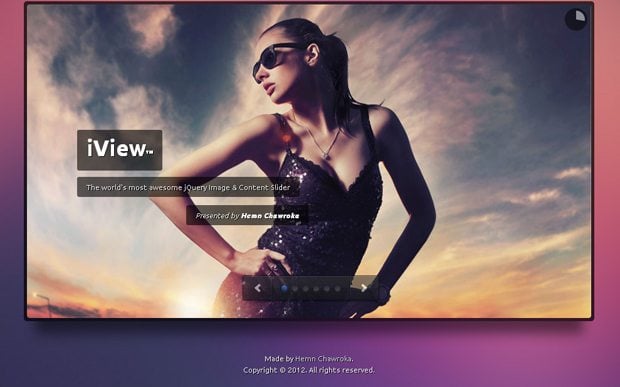Как сделать адаптивный слайдер на css3? Адаптивный слайдер на CSS3
Приветствую вас вновь на моем блоге. Сегодня в css благодаря новым селекторам появилась возможность делать слайдер без скриптов. Итак, в этой статье я покажу вам, как сделать адаптивный слайдер на css3?
План урока
Итак, сегодня я очень подробно покажу вам, как создать свой слайдер без скриптов, адаптировать его под любые устройства и легко менять в будущем его внешний вид, а также добавлять новые слайды. Мы сделаем всего 3 слайда, которые будут переключаться вручную при клике на кнопки. Что ж, приступим!
Разметка слайдера

В первую очередь необходимо понять, какой будет разметка. На этом скриншоте вы можете увидеть мой пример разметки, по ней и я буду сегодня работать.
Также я продублирую все это кодом, чтобы вы могли скопировать и вставить себе.
Первым делом нужно создать кнопки переключатели слайдов. Поскольку слайда будет три, то столько же нужно и кнопок:
Каждая получает свой, уникальный идентификатор, а одна выбрана по умолчанию.
Последний кусок кода, который нам нужен. Он выводит подписи к кнопкам, но на самом деле мы используем их для того, чтобы скрыть кнопки по умолчанию (радио кнопки не оформляются через стили) и вместо них поставить эти блоки-подписи, которые можно оформить. Именно они и будут служить кнопками-переключателями, а связка с radio-кнопками делается через специальный атрибут for .
А теперь весь этот код нужно обернуть в один общий контейнер. Пусть это будет блок с классом wrap .
Начинаем создавать слайдер — первоначальные стили для страницы
Итак, для начала мы зададим общие стили, которые помогут сбросить все отступы по умолчанию, а заодно и сделать так, чтобы внутренние отступы и рамки учитывались в ширине элементов. Это делается так:
* { margin: 0; padding: 0; box-sizing: border-box; }
К слову, * — означает все селекторы. То есть такой универсальный и глобальный селектор.
Оформляем контейнер. Именно сам блок, который содержит в себе все 3 наши важные части — кнопки, слайды и подписи.
Ширину и высоту вы можете выставлять ЛЮБУЮ , в зависимости от того, каких размеров будут ваши фотографии для слайдов. Я заранее обрезал фотографии до размеров 600 на 350 пикселей, поэтому и указываю такие размеры. margin: 0 auto выравняет контейнер ровно по центру страницы, а относительное позиционирование позволит точно разместить кнопки в самом контейнере позднее.
Оформляем слайдер и слайды
Вначале вот такие стили:
Slider { background-color: #999; height: inherit; overflow: hidden; position: relative; width: inherit; }
Укажем слайдеру такие же ширину и высоту, как и общему контейнеру. Также указываем цвет и позиционирование, а свойство overflow: hidden обрезает все, что не попадает в блок.
Следующим делом нужно оформить сами слайды:
Slides { height: inherit; opacity: 0; position: absolute; width: inherit; z-index: 0; } .auto1 { background-image: url(bmw.jpg); } .auto2 { background-image: url(audi.jpg); } .auto3 { background-image: url(porshe.jpg); }
Также указываем ширину и высоту как и у слайда. Значение inherit позволяет наследовать значение родительского блока. С помощью свойств z-index и opacity мы сделаем наши картинки невидимыми. Ниже мы четко прописываем фоновые изображения.

Пока что мы ничего не увидим, только серый фон, потому что наши изображения скрыты.
Оформляем кнопки переключатели
Теперь нужно убрать стандартные радио-кнопки и вместо них стилизовать подписи.
Wrap > input { display: none; }
Убираем радио-кнопки.
Wrap .control { position: absolute; margin-left: -50px; left: 50%; }
С помощью этих стилей мы отцентрируем блок с кнопками по центру.
Wrap label { cursor: pointer; display: inline-block; height: 25px; margin: 10px; position: relative; width: 25px; border: 2px solid grey; border-radius: 30%/10px; }
![]()
Эти стили делают очень важное дело — они позволяют нам оформить кнопки. Нужно задать размеры кнопок, установить для них блочно-строчный тип, отступы и серую рамку. Еще можно добавить скругление углов.
Теперь у нас есть три кнопки по центру ниже слайдов, это просто серые рамки. Давайте сделаем так, чтобы при клике по кнопке в ней появлялось какое-нибудь изображение, свидетельствующее о том, что кнопка активна в данный момент. Кстати, такой же прием, только с чекбоксами, я показываю в .
Поскольку мы с вами переключаем изображения автомобилей, я нашел в сети иконку руля, уменьшил ее до размеров примерно 20 на 20. Теперь дело замалым — добавлять фоновое изображение кнопке, если на нее кликнули.
#point1:checked ~ .control label:nth-of-type(1), #point2:checked ~ .control label:nth-of-type(2), #point3:checked ~ .control label:nth-of-type(3) { background: url(wheel.png) no-repeat 50% 50%; }
![]()
Это делается с помощью таких селекторов. Что они делают? По сути, это сложный селектор, в нем записано целое условие. Это чем-то похоже на программирование. Он обозначает следующее: если радио-кнопка выбрана, то нужно применить стиль к подписи, которая идет где-то дальше в разметке. Теперь при клике на кнопки у них внутри появляется изображение руля!
Самый важный этап — заставляем работать переключение!
На самом деле нам осталось сделать совсем чуть-чуть. А именно, сделать так, чтобы вместо серой области в слайдере появились изображения с автомобилями, которые бы успешно перелистывались. Для этого нужно применить еще одни сложные селекторы:
#point1:checked ~ .slider > .auto1, #point2:checked ~ .slider > .auto2, #point3:checked ~ .slider > .auto3 { opacity: 1; z-index: 1; }
Что происходит? Сейчас, если вы попробуете слайдер в действии, он будет полностью рабочим. Этими селекторами мы указываем следующее: если нажата радио-кнопка, сделай видимым нужный слайд, который лежит где-то дальше в html-коде (дальше радио-кнопок).

Таким образом, при клике на первую кнопку, нам показывается автомобиль BMW, при клике на вторую — Audi, при клике на третью — Porshe. А еще все это время при переключении иконка руля появляется в той кнопке, слайд для которой активен.
Итак, мы сделали слайдер. Осталось его адаптировать.
Адаптируем слайдер под просмотр на мобильных устройствах
Пока наш слайдер имеет фиксированную ширину в 600 пикселей. Соответственно, на экранах меньше этой ширины начнут возникать проблемы. В частности, появится горизонтальная полоса прокрутки. Чтобы этого избежать, нам совсем чуть-чуть нужно подправить уже написанный код. Вот что нужно изменить:
- Для блока wrap , то есть главного контейнера, задать не width , а max-width: 600px . Это позволит контейнеру сжиматься, если окно становиться меньше по ширине.
- Слайдеру (slider) необходимо прописать width: 100%;
- У слайдов (slides) ничего не изменяем.
Итого все изменения можно увидеть в этом коде:
Wrap{ max-width: 600px; } .slider{ width: 100%; }
Отлично, теперь осталось прописать пару медиа-запросов, чтобы сделать слайдер полностью адаптивным, а также масштабировать изображения под новые экраны. Экспериментальным путем я выяснил, что картинка-слайд начинает не помещаться на экране примерно при ширине окна в 600 пикселей. Значит, примерно на этом участке и нужно сделать изменение стилей. Для этого напишем первый медиа-запрос.
Кстати, подробно о медиа-запросах и их применении я написал . Советую ознакомиться с ней тем, у кого нет никакого представления об адаптивном дизайне.
Соответственно, чтобы на ширине 650 пикселей и меньше все отображалось хорошо, я предлагаю такое изменение стилей:
@media screen and (max-width: 650px){ .wrap{ max-width: 480px; height: 280px; } .slides{ background-size: cover; } }
Ширина самого слайдера уменьшится, также уменьшится и высота. Для самих слайдов мы прописали свойство, которое масштабирует изображения так, чтобы они сохраняя свои пропорции полностью помещались в слайдер, не обрезаясь при этом.
Отлично, теперь вы можете проверить и убедиться, что при ширине менее 650 пикселей слайдер трансформируется и выглядит хорошо, не обрезая картинку.
Последняя точка — ширина примерно в 400 пикселей. На ней наша картинка опять начинает не помещаться и нужно предпринимать меры. Для этого напишу еще один медиа-запрос:
@media screen and (max-width: 400px){ .wrap{ max-width: 320px; height: 180px; } .slides{ background-size: cover; } }

Все то же самое, только вновь уменьшаем ширину и высоту контейнера. Отлично, теперь наш слайдер полностью адаптивный! Даже на мобильном телефоне с шириной 320 пикселей он будет смотреться отлично. Впрочем, смотрите сами:
Благодаря медиа-запросам изображения пропорционально уменьшаются, сохраняя свои пропорции.
Добавляем слайдеру эффекты при переходах
Можно прописать слайдам какой-нить эффект при переходах (.slides), а при появлении изображения отменять действие эффекта. Чтобы увидеть результат, вам нужно обязательно задать слайдам свойство transition , чтобы переходы были плавными. Пример эффекта:
Slides{ transform: rotate(50deg); transition: 1s; }
Теперь достаточно селектору, который делает слайд видимым, прописать отмену трансформации:
#point1:checked ~ .slider > .auto1{ transform: none; }
И так сделать для всех слайдов. Соответственно, изначально изображение будет повернуто и будет невидимо, а при его появление будет возникать эффект плавного возвращения в исходное положение. Соответственно, вы можете придумать свои эффекты. Что ж, слайдер мы сделали, на этом у меня все. Если у вас есть вопросы, жду в комментариях.
Как сделать так, чтобы при клике по слайду происходил переход по привязанной к слайду ссылке?
Иными словами, сейчас у нас просто картинки, а как сделать их кликабельными. Для этого у вас уже должен быть готовый слайдер по этому уроку. Далее вам в html-коде нужно найти кусок, отвечающий за сами слайды. Вот он на скриншоте:
Как видите, я вставил внутрь первого и второго слайда ссылки. Итак, при клике на первый слайд произойдет переход на Гугл, при клике на второй — на Яндекс. Хочу отметить, что ссылка будет открываться в этом же окне, то есть текущая страница со слайдером в таком случае исчезнет. Если вам нужно открывать ссылки со слайдов в новом окне, в каждый тег необходимо добавить атрибут target = "_blank".
Но это не все, что нужно сделать! Сейчас еще ничего не работает, чтобы картинки стали кликабельны, нужно добавить в css вот что:
Slides a{ display: block; width: 100%; height: 100%; }
То есть для всех слайдов делаем ссылку блочным элементом, и указываем ей ширину и высоту 100%, чтобы она занимала все пространство картинки. Теперь все должно работать, можете проверить. Просто замените адреса в ссылках и можно пользоваться.
Альтернативный css3 слайдер на анимационных эффектах
Другой пример css3 слайдера. В этот раз мы сделаем его за счет анимации. В целом, это получится даже проще, чем первым способом.
Создание слайдера с помощью keyframes
Начать нужно с html-разметки. В этом случае она будет совсем простой, всего один блок с идентификатором:
Для слайдов я подготовил 3 картинки одинаковых размеров. В моем случае получилось 448 пикселей в ширину и 251 в длину. Это размеры картинок. Я рекомендую вам, чтобы все размеры были одинаковы, тогда вообще никаких проблем с нашим слайдером не будет.
Я задал ему размеры такие же, как у каждой картинки, сделал по центру родительского блока, а также уже задал в качестве фона первую картинку.
У нас просто фоновая картинка в блоке, и больше ничего. Для простоты я сохранил картинки, которые использую в этом примере под названиями 1, 2 и 3.
А вот теперь начинается самое интересное. Самое время прописать ту самую анимацию, которая заставит фоновое изображение изменяться. Это делается с помощью конструкции @keyframes .
@keyframes slider{ 0%{ background: url(1.jpg);} 33%{ background: url(2.jpg);} 66%{ background: url(3.jpg);} }
Давайте подробнее рассмотрим этот кусок кода. К слову, его нужно поместить в css-файл. После ключевого слова @keyframes идет имя анимации, оно может быть абсолютно любым, но в нем могут быть только латинские символы. Далее открываются фигурные скобки и уже в них записывается каждый отдельный анимационный эффект.
Что же мы тут видим? Во-первых, сначала указывается временной отрезок в анимации, а потом в фигурных скобках пишутся свойства, которые должны применяться в этот момент. Мы как бы говорим браузеру, что в самом начале анимации фоном должно быть изображение 1.jpg , далее на трети выполнения анимации оно должно быть изменено на 2.jpg , ну и ближе к концу опять на другое изображение.
Отлично, мы уже все прописали. Можете сохранить файл и обновить страницу, но ничего не изменится. Все потому, что вы всего лишь описали анимационные эффекты, но не связали их с нужным блоком. А я напомню, нам нужно связать написанный @keyframes с блоком #slider . Помните, мы ему прописывали стили, самое время добавить еще парочку. В частности, связка с анимацией происходит с помощью двух обязательных свойств:
#slider{ animation-name: slider; animation-duration: 7s; }
Это все сразу расставляет по своим местам! Во-первых, мы связываем анимацию slider с блоком. Во-вторых, указываем время ее выполнения. Теперь браузер понимает процентную запись и может в нужное время менять фон блока.
Попробуйте обновить страницу и вы увидите, что все работает! Возможно, у вас другие изображения (не обезьяны), но суть не в этом. Однако анимация выполнится всего лишь один раз, после чего смена картинок перестанет выполняться. А это явно не то, что нам нужно.
Решается эта проблема очень просто — нужно добавить свойство, которое установит количество повторений анимации, как бесконечное. Вот оно:
Animation-iteration-count: infinite;
Как вы понимаете, вместо значения infinite может быть конкретное число повторов, которое вам нужно. Таким образом картинки будут меняться постоянно, а вы теперь можете сделать автоматический слайдер с картинками на чистом css. И хотя их нельзя переключать вручную, все равно этот прием может применяться в сайтостроении, поэтому очень полезно о нем знать. Что ж, это был альтернативный способ создать слайдер без скриптов.
Как видите, в css смена картинок без вмешательства пользователя вполне возможна.
Работая над книгой о jquery , я столкнулся с тем, что многие мои подписчики просили меня рассказать в ней как на jquery написать скрипт слайдера. Пардон, дорогие друзья! На дворе XXI век и, на наше счастье, нам доступны все прелести CSS3 , позволяющие реализовать подобные вещи без единой строчки javascript .
Часть 1.
Для начала, поясню тем, кто не знает что такое слайдер. Слайдер - это определенный ширины блок, занимающий часть веб-страницы, или же всю ее целиком. Основная его особенность в изменяющемся в автоматическом или ручном режиме контенте. В качестве контента могут выступать как графические изображения, так и некий текст.
Конечно, вы можете поинтересоваться: зачем изобретать велосипед, если полно реализаций слайдеров на javascript? Вот мои аргументы:
- CSS эффекты работают быстрее. Это хорошо заметно на мобильных устройствах.
- Чтобы создать слайдер не требуются навыки программирования.
Итак, для нашего примера, вам нужно четыре изображения, хотя в своем проекте вы можете сделать полоску с таким количеством изображений, какое вам нужно. Единственным условием является то, что все изображения должны быть одинакового размера. Еще, забыл вам сказать, наш слайдер будет адаптивным (да-да, адаптивная верстка , вы не ошиблись) и вы сможете использовать его в любых своих проектах для любых устройств. Но, довольно болтовни, у меня уже руки чешутся написать мега-код. Начнем с HTML :
Я оставил пустым атрибут alt , чтобы сэкономить место, Вы же можете его заполнить сами, исходя из ваших SEO запросов и для информирования пользователей, отключивших в браузере показ картинок. Хочу также обратить ваше внимание на то, что первое изображение (alladin.jpg ) будет присутствовать и в конце полосы, что позволит нашему слайдеру прокручиваться циклично без рывков.
Для удобства width составляет 80% окна, а max-width соответствует размеру каждой отдельной фотографии (1000 пикселей в нашем примере), поскольку нам не нужно растянутое изображение:
Slider { width: 80%; max-width: 1000px; }
В нашем коде CSS, ширина figure выражена в процентном отношении к div , в котором она расположена. То есть, если полоса изображений содержит пять фотографий, а div выдает всего одно, ширина figure увеличивается в пять раз, что составляет 500% ширины контейнера div:
Параметр font-size: 0 выкачивает из figure весь воздух, удаляя свободное пространство вокруг изображений и между ними. position: relative позволяет легко перемещать figure во время анимации.
Нам нужно поровну разделить фотографии внутри полосы изображений. Формула очень проста: если мы предположим, что ширина figure составляет 100%, каждое изображение должно занимать 1/5 горизонтального пространства:
Возникает потребность в использовании следующего CSS правила:
Imagestrip img { width: 20%; height: auto; }
Теперь поменяем свойство overflow для div:
Slider { width: 80%; max-width: 1000px; overflow: hidden }
Наконец, нам надо сделать так, чтобы полоса изображений перемещалась слева направо. Если ширина контейнера div составляет 100%, каждое движение полосы изображений влево будет измеряться в процентных долях этого расстояния:
@keyframes slidy { 20% { left: 0%; } 25% { left: -100%; } 45% { left: -100%; } 50% { left: -200%; } 70% { left: -200%; } 75% { left: -300%; } 95% { left: -300%; } 100% { left: -400%; } }
Каждое изображение на слайдере будет заключено в div и будет перемещаться на 5%.
Slider figure { position: relative; width: 500%; animation: 30s slidy infinite; font-size: 0; padding: 0; margin: 0; left: 0; }
Часть 2.
Мы сделали мега-крутой слайдер без javascript . А давайте, прежде чем пойти почивать на лаврах, добавим в него кнопки управления. Точнее, не в него (с ним мне уже лень возиться), а создадим новый.

Так, наш HTML код:
Теперь позаботимся об анимации наших слайдов. К сожалению, для разного числа слайдов она будет отличаться:
/* для слайдера из двух слайдов */ @keyframes slider__item-autoplay_count_2 { 0%{opacity:0;} 20%{opacity:1;} 50%{opacity:1;} 70%{opacity:0;} 100%{opacity:0;} } /* для слайдера из трех слайдов */ @keyframes slider__item-autoplay_count_3 { 0%{opacity:0;} 10%{opacity:1;} 33% {opacity:1;} 43% {opacity:0;} 100%{opacity:0;} } /* для слайдера из четырех слайдов */ @keyframes slider__item-autoplay_count_4 { 0%{opacity:0;} 8% {opacity:1;} 25% {opacity:1;} 33% {opacity:0;} 100%{opacity:0;} } /* для слайдера из пяти слайдов */ @keyframes slider__item-autoplay_count_5 { 0%{opacity:0;} 7% {opacity:1;} 20%{opacity:1;} 27% {opacity:0;} 100%{opacity:0;} }
Печально, не так ли? Кроме того, не забудьте, что для Оперы, Хрома, ИЕ, и Мозиллы нужно написать все тоже самое, но с соответствующим префиксом. Теперь напишем код для анимации наших слайдов (здесь и далее будет показан код для трех слайдов. Код для большего числа сайтов Вы можете увидеть в коде примера):
Slider_count_3 .item { -moz-animation: slider__item-autoplay_count_3 15s infinite; -webkit-animation: slider__item-autoplay_count_3 15s infinite; -o-animation: slider__item-autoplay_count_3 15s infinite; animation: slider__item-autoplay_count_3 15s infinite; } .item:nth-of-type(2) { -moz-animation-delay:5s; -webkit-animation-delay:5s; -o-animation-delay:5s; animation-delay:5s; } .item:nth-of-type(3) { -moz-animation-delay:10s; -webkit-animation-delay:10s; -o-animation-delay:10s; animation-delay:10s; }
Как видите, для первой пары нулевое смещение не меняется. Кроме того, смещение не зависит от количества слайдов, поэтому его можно описать один раз для максимального числа слайдов. Теперь сделаем так, чтобы слайды не менялись, когда пользователь навел курсор мыши на наш слайдер:
Slider:hover .item { -moz-animation-play-state: paused; -webkit-animation-play-state: paused; -o-animation-play-state: paused; animation-play-state: paused; }
Наконец, мы с вами добрались до переключения наших слайдов. Как известно, есть целый ряд событий, позволяющих менять свойства элемента при помощи CSS. Для клика мыши нам могут помочь псевдоклассы :focus , :target , или :checked у одного из элементов страницы. Псевдокласс:focus может быть только у одного элемента на страницу, :target засоряет историю браузера и требует наличие тега ; псевдокласс:checked запоминает состояние до ухода со страницы, и, в случае радиокнопок, может быть выбран только у одного элемента в группе. Воспользуемся этим. Вставим перед
А после
/* Стиль слайдеров в состоянии "не выбран" */ .slider .item ~ .item { opacity: 0.0; } /* Стиль слайдеров в состоянии "выбран" */ .slider input:nth-of-type(1):checked ~ .item:nth-of-type(1), .slider input:nth-of-type(2):checked ~ .item:nth-of-type(2), .slider input:nth-of-type(3):checked ~ .item:nth-of-type(3), .slider input:nth-of-type(4):checked ~ .item:nth-of-type(4), .slider input:nth-of-type(5):checked ~ .item:nth-of-type(5) { opacity: 1.0; }
Мы использовали переключение свойства opacity слайда-контейнера с картинкой. Это связано с тем, что в div-контейнер, в отличие от элемента img, можно поместить любую дополнительную информацию (например, название слайда). Конечно, если бы мы пользовались Javascript, мы могли бы воспользоваться атрибутом data. Но мы с вами договорились, помните?)) Для слайдов укажем свойства transition, чтобы переключение происходило плавно, а не рывками.
Slider .item { -moz-transition: opacity 0.2s linear; -webkit-transition: opacity 0.2s linear; -o-transition: opacity 0.2s linear; transition: opacity 0.2s linear; }
Остановка анимации всех слайдов и кнопок при выборе любого слайда осуществим при помощи следующего CSS кода:
Slider input:checked ~ .item { opacity: 0.0; -moz-animation: none; -webkit-animation: none; -o-animation: none; animation: none; }
Для поддержки некоторых старых браузеров мы не анимируем первый слайд, установив для него opacity: 1.0 , но при этом мы поимеем проблему: при плавном переключении двух других слайдов между собой, первый слайд просвечивает. Для ликвидации этого бага устанавливаем задержку transition-delay для всех слайдов, кроме выбранного, а для него сделаем z-index больше, чем у всех остальных слайдов:
Slider .item { opacity: 1.0; -moz-transition: opacity 0.0s linear 0.2s; -webkit-transition: opacity 0.0s linear 0.2s; -o-transition: opacity 0.0s linear 0.2s; transition: opacity 0.0s linear 0.2s; } .slider input:nth-of-type(1):checked ~ .item:nth-of-type(1), .slider input:nth-of-type(2):checked ~ .item:nth-of-type(2), .slider input:nth-of-type(3):checked ~ .item:nth-of-type(3), .slider input:nth-of-type(4):checked ~ .item:nth-of-type(4), .slider input:nth-of-type(5):checked ~ .item:nth-of-type(5) { transition: opacity 0.2s linear; -moz-transition: opacity 0.2s linear; -webkit-transition: opacity 0.2s linear; -o-transition: opacity 0.2s linear; z-index: 6; }
Чтобы слайды не конфликтовали с другими элементами сайта (например, не перекрывали выпадающее меню с z-index менее или равным 6), создаем свой контекст для блока